Bạn đang xem bài viết Cách tắt Hiệu ứng chuyển động (Animations) trên Windows 10 để giúp Win 10 chạy nhanh hơn tại Neu-edutop.edu.vn bạn có thể truy cập nhanh thông tin cần thiết tại phần mục lục bài viết phía dưới.
Hệ điều hành Windows 10 mặc định có rất nhiều hiệu ứng chuyển động khác nhau để tăng trải nghiệm của người sử dụng. Tuy nhiên, nó chỉ tăng trải nghiệm trên các hệ thống có cấu hình cao còn trên những hệ thống cấu hình yếu thì nó chỉ tăng thêm độ bực mình vì chậm chạp. Các bạn đừng quá lo lắng, chúng ta có thể khắc phục chúng bằng cách tắt các hiệu ứng đó đi trong cài đặt. Trong bài viết này, Thủ thuật phần mềm sẽ hướng dẫn các bạn cách tắt Hiệu ứng chuyển động (Animations) trên Windows 10.
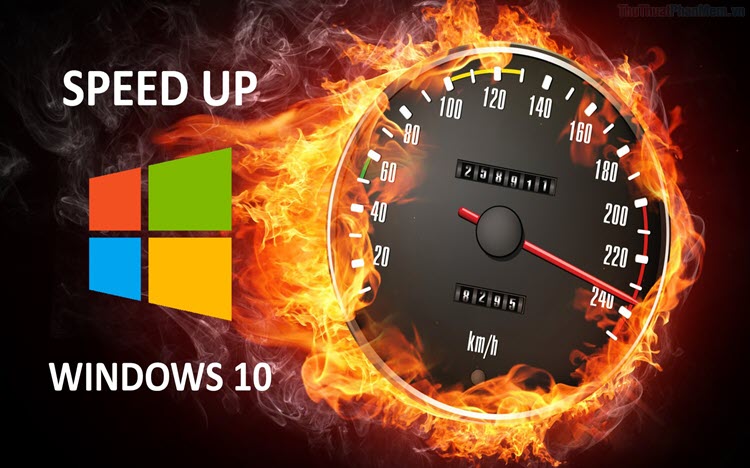
Bước 1: Các bạn mở MenuStart và nhập Control Panel để mở thiết lập.
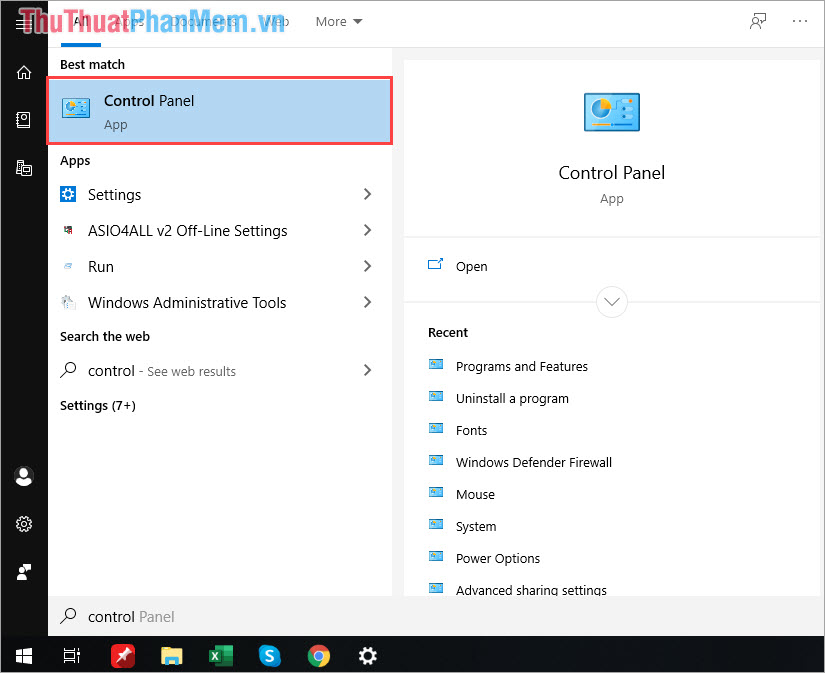
Bước 2: Sau đó, các bạn chọn chế độ hiển thị (View By) là Small Icons và chọn mục System.
![]()
Bước 3: Tiếp theo, các bạn chọn Advanced system settings.
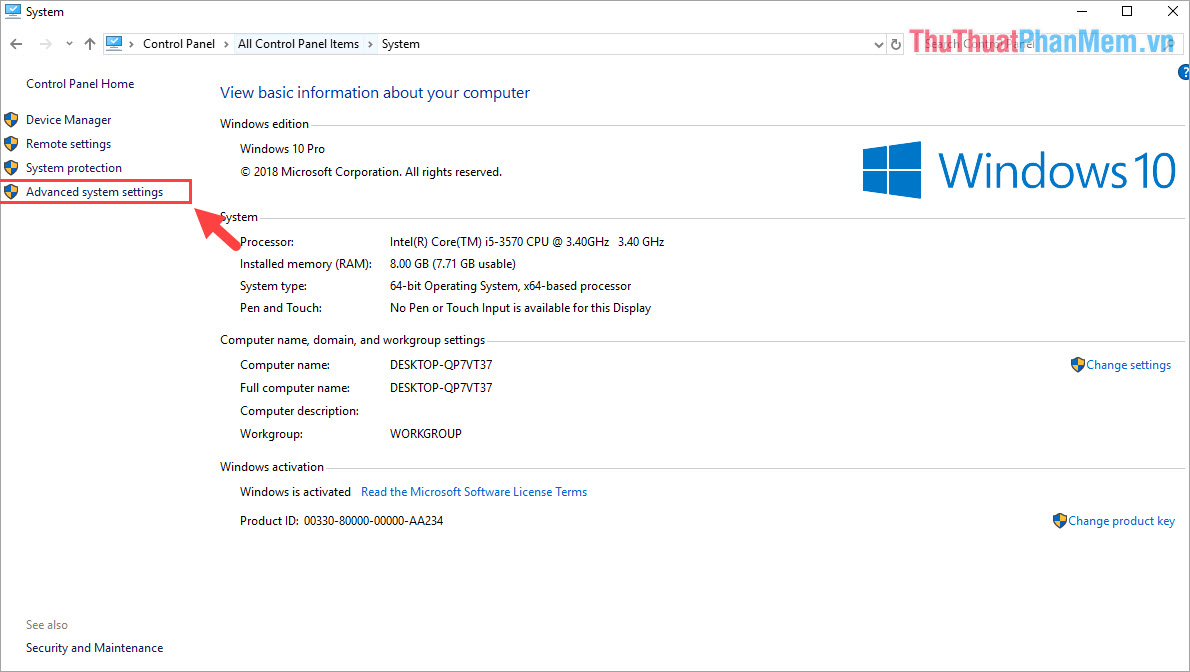
Bước 4: Cửa sổ System Properties xuất hiện, các bạn chọn thẻ Advanced và chọn mục Settings của phần Performance.
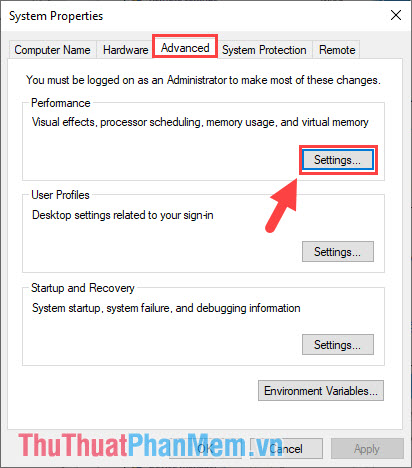
Bước 5: Cuối cùng, các bạn tiến hành bỏ tích ở 03 mục sau:
- Animate controls and elements inside Windows.
- Animate Windows when minizing and maximizing.
- Animations in the taskbar
Sau đó, các bạn nhấn OK -> Apply để lưu lại thiết lập.
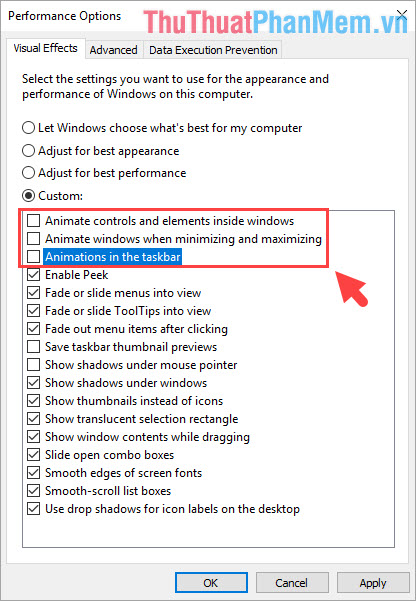
Trong bài viết này, Thủ thuật phần mềm đã hướng dẫn các bạn cách tắt Hiệu ứng chuyển động (Animations) trên Windows 10 để giúp Win 10 chạy nhanh hơn. Chúc các các bạn thành công!
Cảm ơn bạn đã xem bài viết Cách tắt Hiệu ứng chuyển động (Animations) trên Windows 10 để giúp Win 10 chạy nhanh hơn tại Neu-edutop.edu.vn bạn có thể bình luận, xem thêm các bài viết liên quan ở phía dưới và mong rằng sẽ giúp ích cho bạn những thông tin thú vị.
Nguồn: https://thuthuatphanmem.vn/cach-tat-hieu-ung-chuyen-dong-animations-tren-windows-10-de-giup-win-10-chay-nhanh-hon/
Từ Khoá Tìm Kiếm Liên Quan:
